個人輸入ってハードル高いと思ってませんか?
恐らくハードルが高いと感じる要因は英語(外国語)ができるかが大きく関わってきていると思います。
もし日本語で個人輸入ができたら簡単ですよね?
今回は初めての人でも簡単に個人輸入できたサービスを紹介します!
Shipitoとは
簡単に言うと荷物を転送するサービスの会社です。
個人輸入が初めての人からすると「は?個人輸入なのに転送?」って感じですよね笑
個人輸入は2つパターンがあるので順番に図でざっくり説明します!
1つ目
商品を購入した店が荷物を発送しするパターン
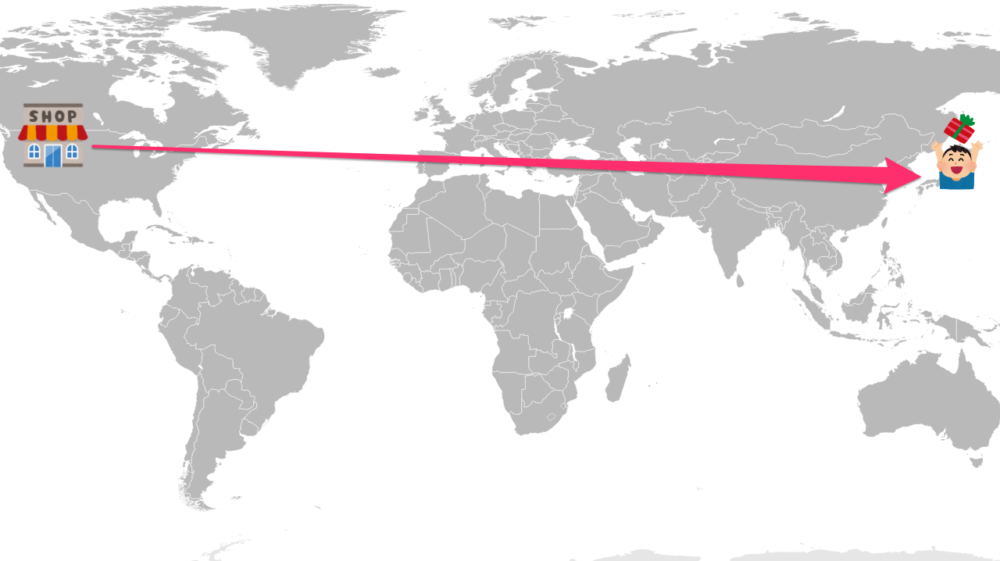
2つ目
商品を購入した店が海外発送に対応していない場合はその国の住所を取得してその住所に発送してもらい、そこから自分の家に荷物を発送するパターン
Shipitoはまさにこれです!
Shipitoに登録(無料)するとアメリカの住所が自動で割り振られて、その住所に一旦荷物を送ってもらってそこから日本の自宅に向けて発送するという流れです
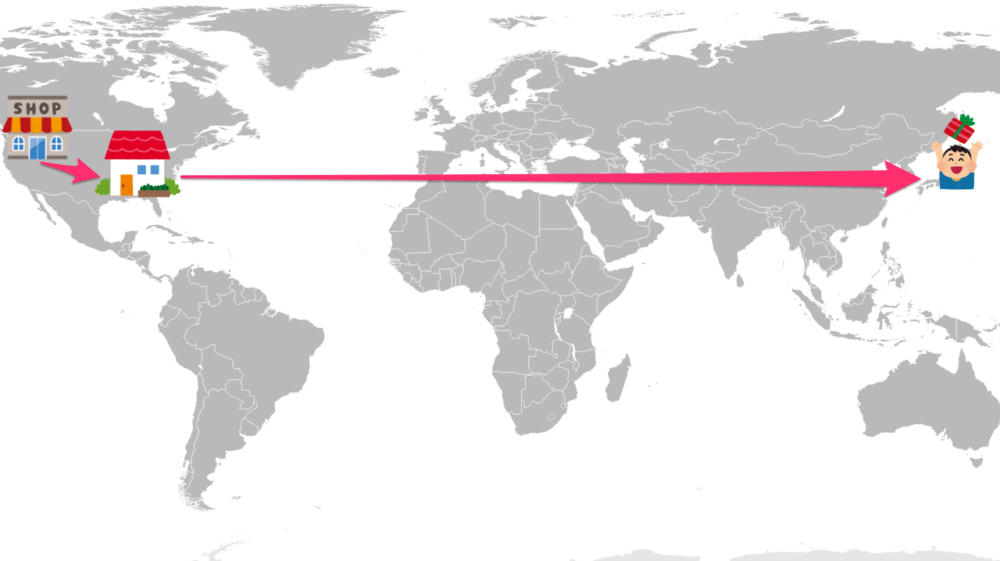
Shipito以外にも転送サービスはあるのですが、なぜShipitoを選んだのかを紹介します!
Shipitoを選んだ理由
かなり個人的な内容なんですが選んだ理由は以下の3つです!
日本語対応していることも選んだ理由にしたかったのですが、他の転送サービスでも日本語対応しているものがあるので省きました🙇♂️
- 住所の取得が簡単
- 月額費無料
- デザインがシンプルで使いやすい
住所の取得が簡単
住所の取得がめちゃくちゃ簡単です!
Shipitoに登録すれば自動で住所の取得までやってくれるのはありがたいですね!
月額費無料
個人輸入が初めてだとどこにお金がかかるか不安な部分があるので月額費無料だと変に緊張しなくていいですよね笑
デザインがシンプルで使いやすい
どこに何があるかが非常にわかりやすくて非常使いやすいです!
初めての方は使いやすさも重要ですよね!
使い方
アカウントを作成する
これはめちゃくちゃ簡単ですね!
Shipitoのホームページにアクセスして無料登録ボタンを押してプランは「無料」を選択してください!
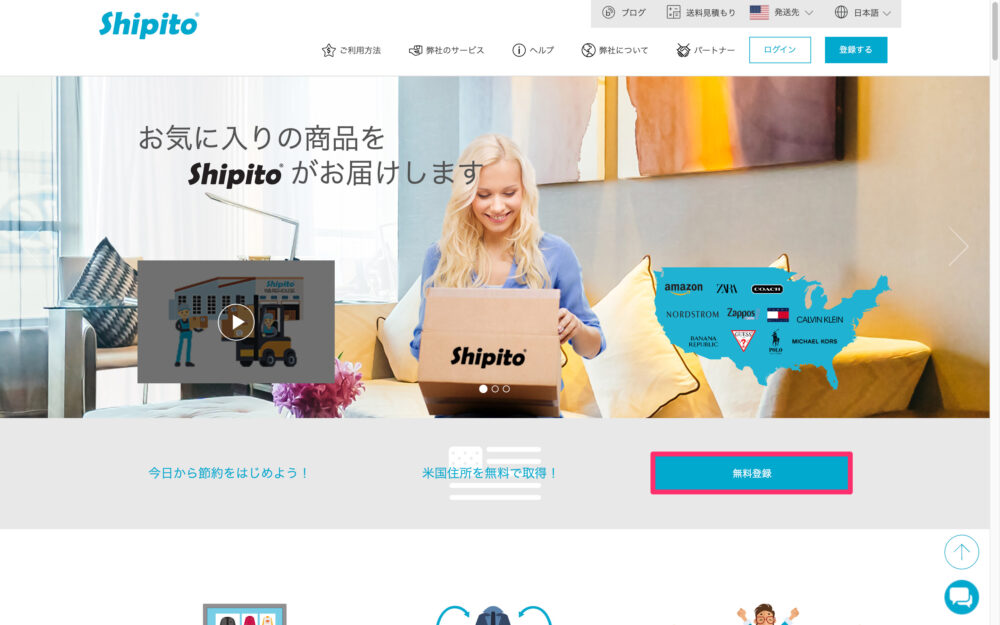
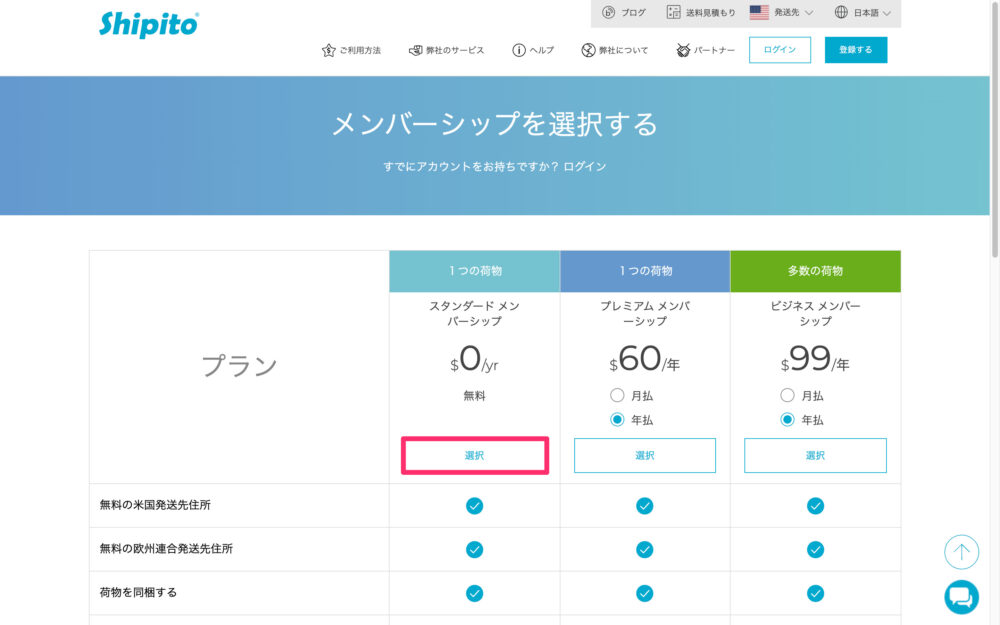
後は上から順に項目を埋めて「アカウントを作成」ボタンを押してアカウントを作成しましょう!
このとき紹介コードを入力すると初回購入時に自動で15%OFFが適用されるらしいので入力しましょう!
私が登録した時は他のサイトを見ずに進めていたせいで「紹介コードなんてものはない!」ということで飛ばしてしまいました。。。
紹介コードは「BFL500」です!
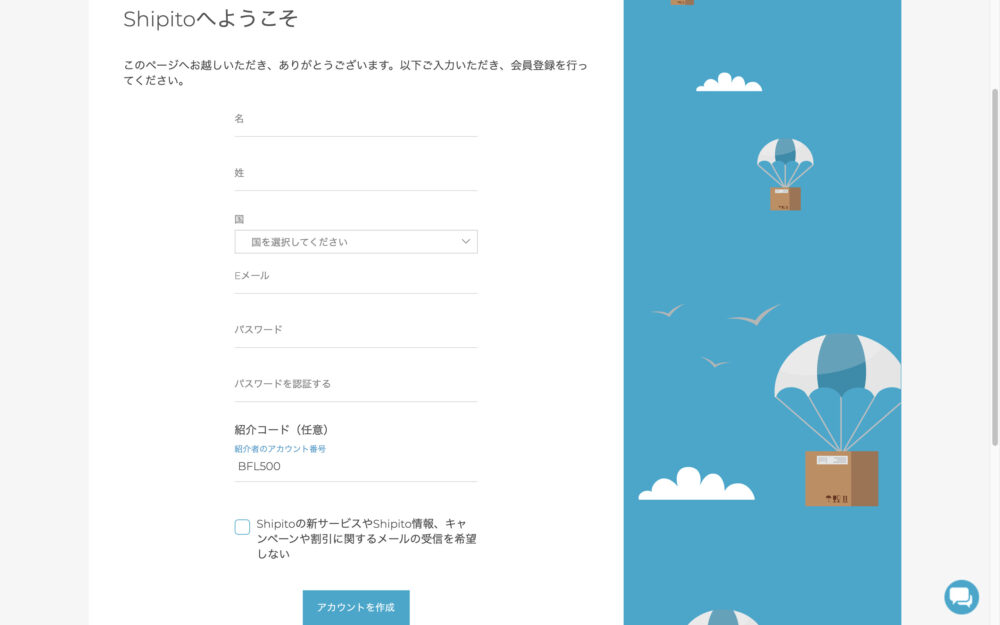
アカウントの作成が完了するとメールが届くはずなので、届いたメールを開いて認証を行います。
認証ができたらもう1通メールが届くはずです!
そのメール内にShipitoが自動で取得してくれた住所が書いてありますが、暗記したりこのメールを大事に保管しておく必要はありません!!
Shipitoにログインするといつでも住所は確認できるので大丈夫です😁
住所の確認方法は「マイ倉庫の住所」の上にマウスカーソルを乗せるだけで確認できます!
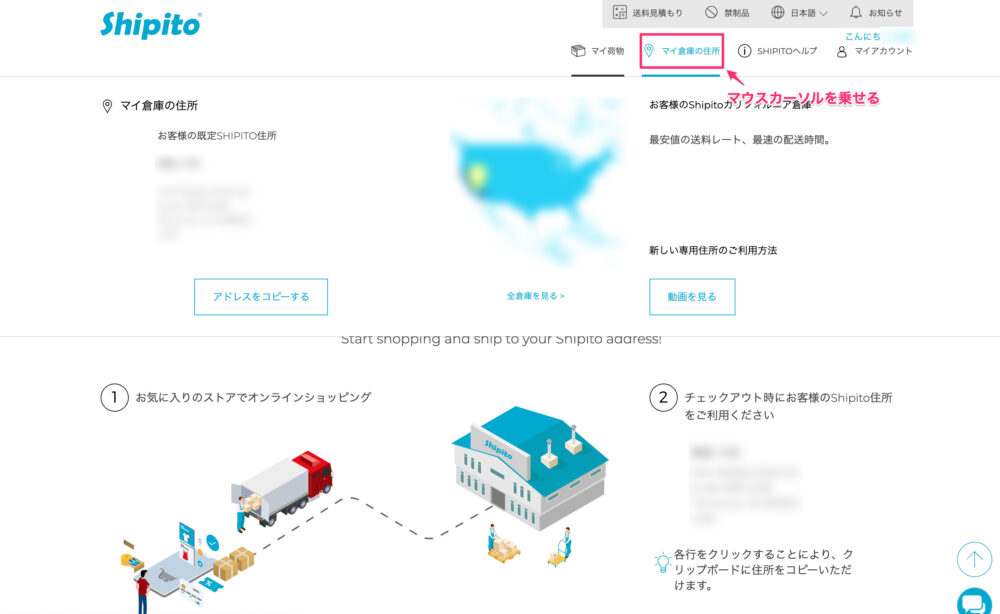
これでShipitoが荷物を受け取る準備は整いました!
後は購入した商品をこの住所に送るだけです!
住所を登録する
自動で取得した住所とは別に自宅の住所を登録が必要です。
まずは右上の「マイアカウント」をクリックしてメンバーシップページを表示します。
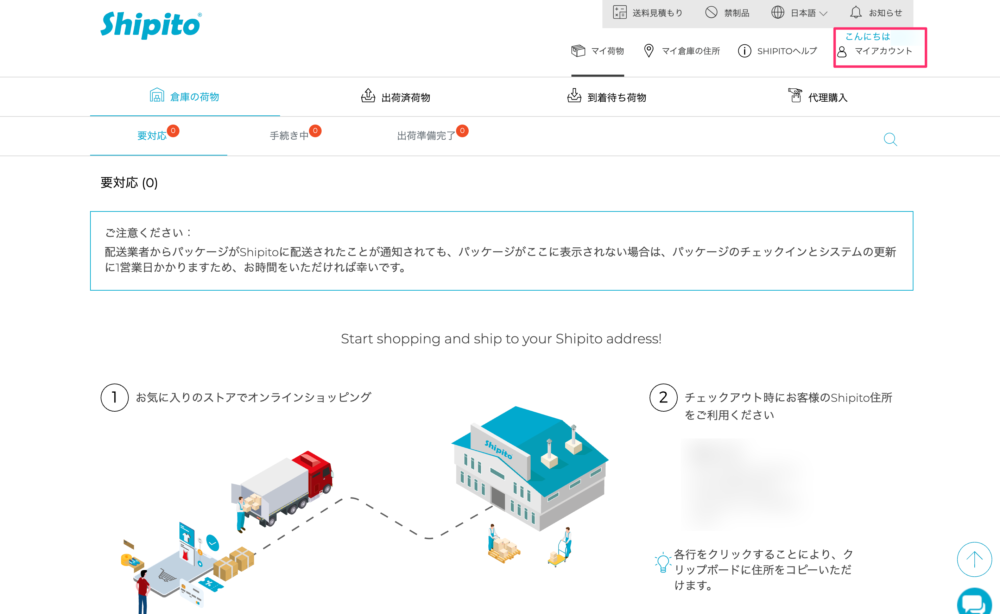
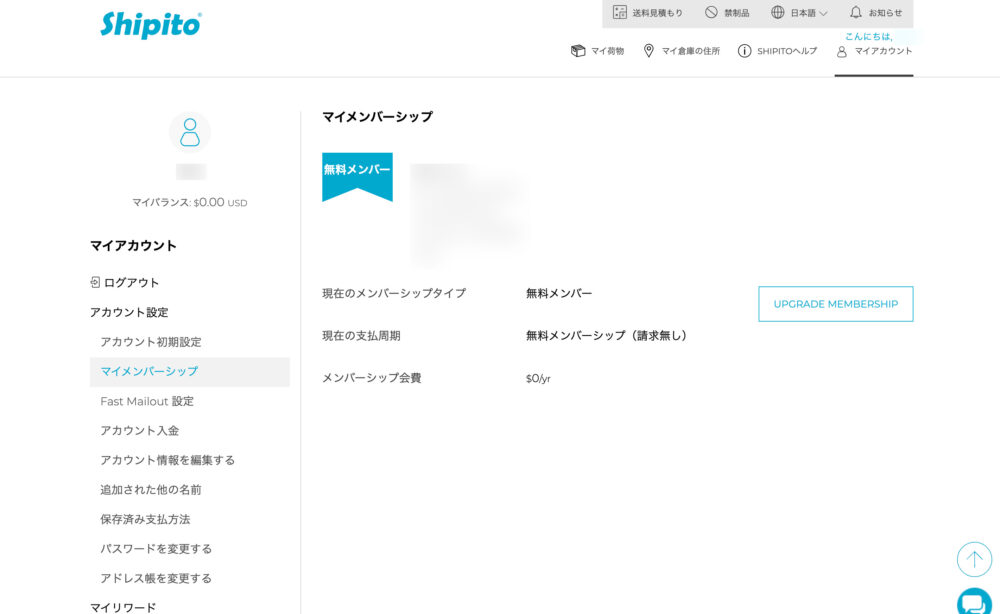
サイドメニューの「アドレス帳を変更する」をクリックしてアドレス帳ページを開いて下にスクロールすると「新しい住所を追加する」ボタンがあるのでクリックしてください。
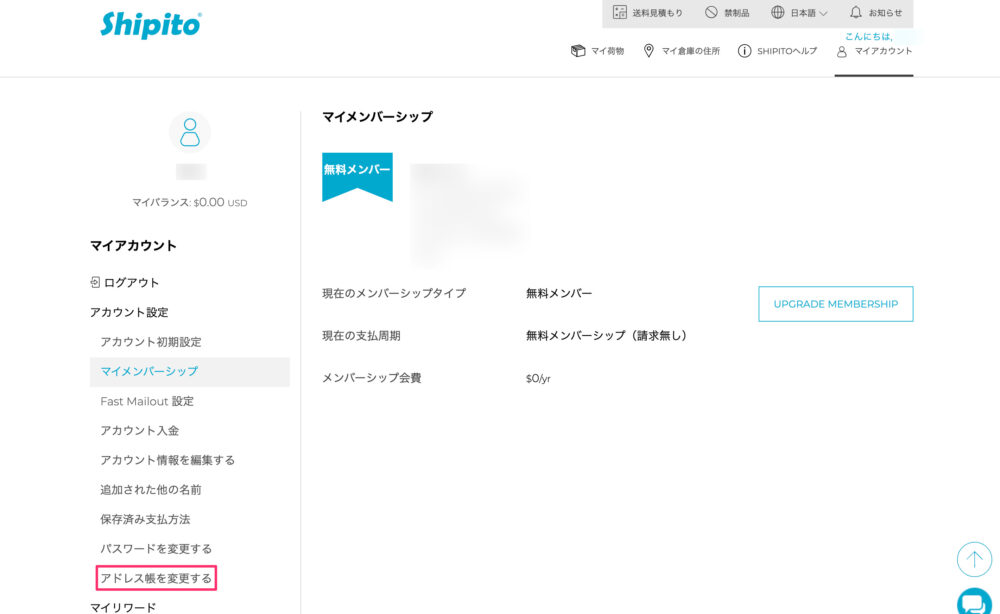
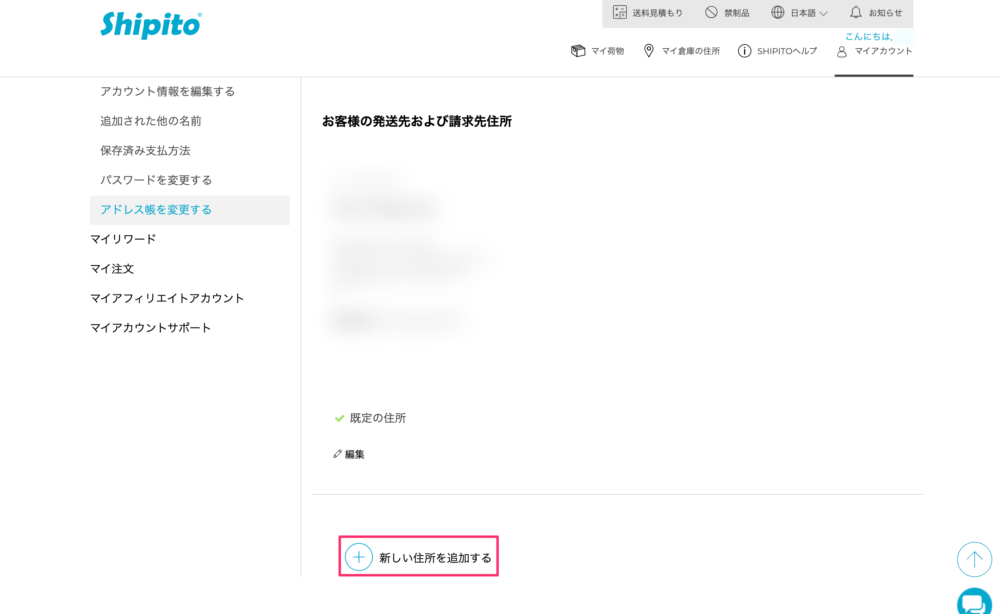
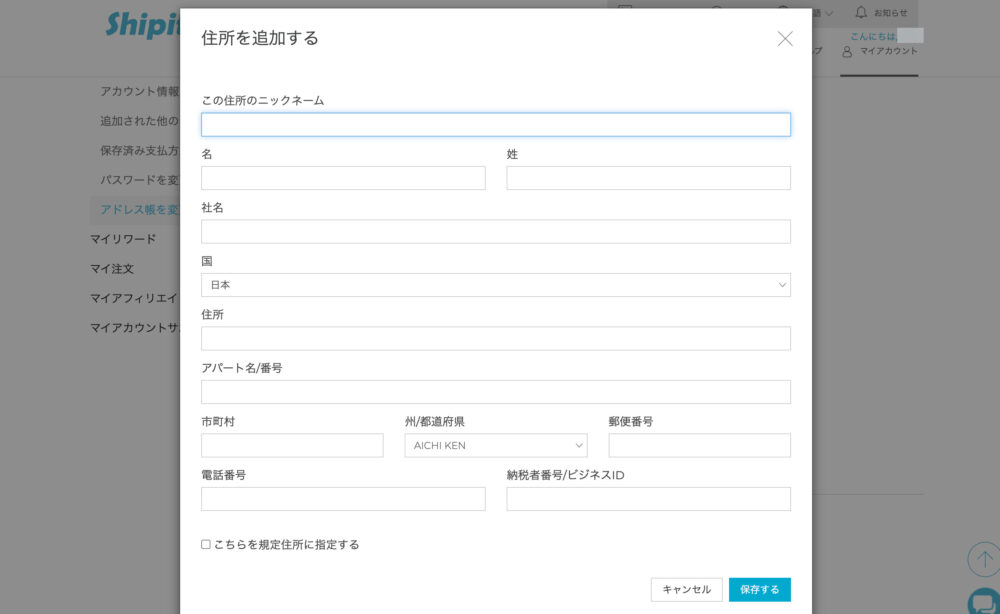
この画面になったら住所を入力していくのですが、全てローマ字で入力してください!
ここは慣れてないと大変なのでこのサイトで一旦変換してもらったものを当てはめていくと簡単です👍
「この住所のニックネーム」は「MY ADDRESS」と入力しておいてください!
「社名」「納税者番号/ビジネスID」は必須の項目ではないので飛ばしてOKです!
「こちらを規定住所に指定する」をチェックしたら「保存する」ボタンをクリックして保存しましょう。
これで住所の登録は完了です!
クレジットカードを登録する
当たり前なんですが、Shipitoから自宅に荷物を発送するときに送料がかかります。
そのときに支払いをするクレジットカードが必要になるんですが、クレジットカードの登録にちょっとクセがあります。。。
サイドメニューの「保存済みの支払い方法」を選択して「保存済み支払方法」ページに移動します。
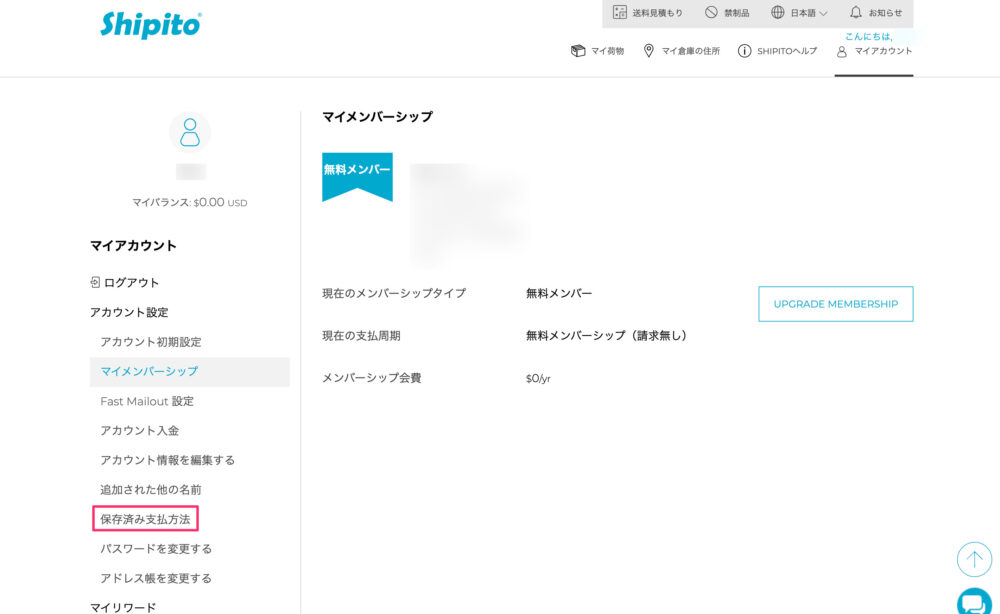
移動できたら「カードを追加する」ボタンをクリックしてカード情報を入力していきましょう!
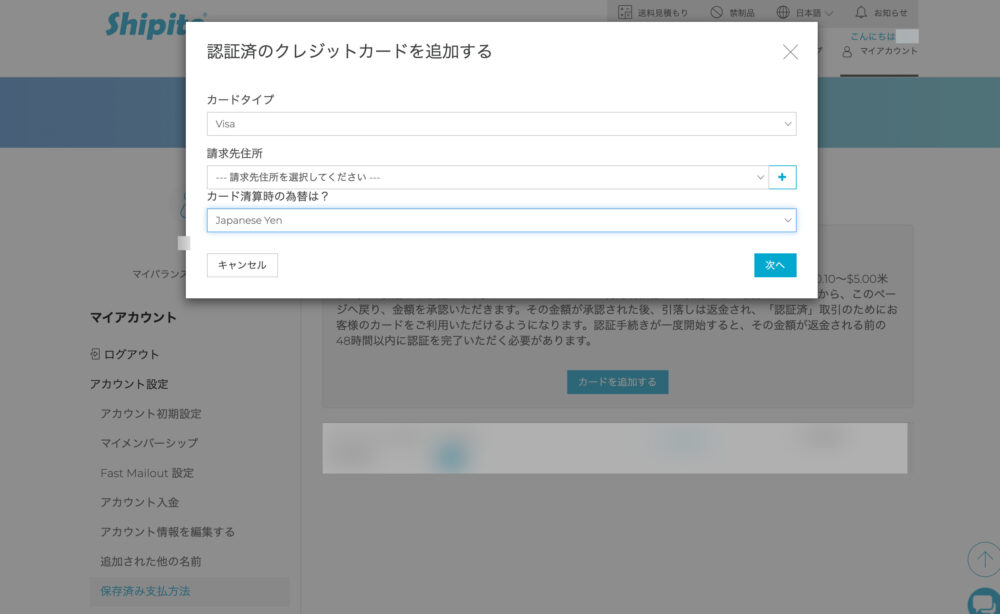
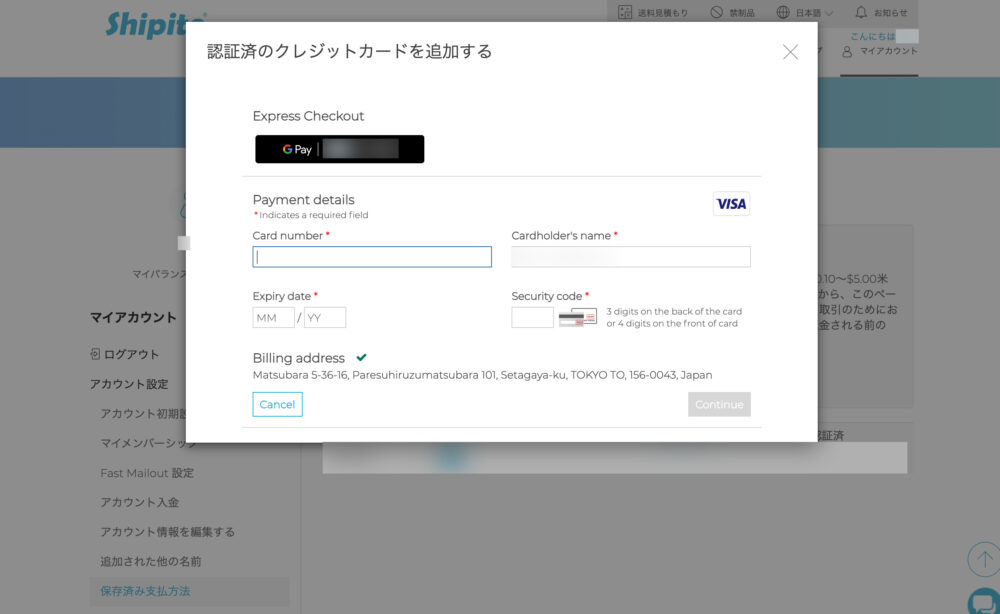
カード情報を入力し終えて以下のような画面になればOKです!
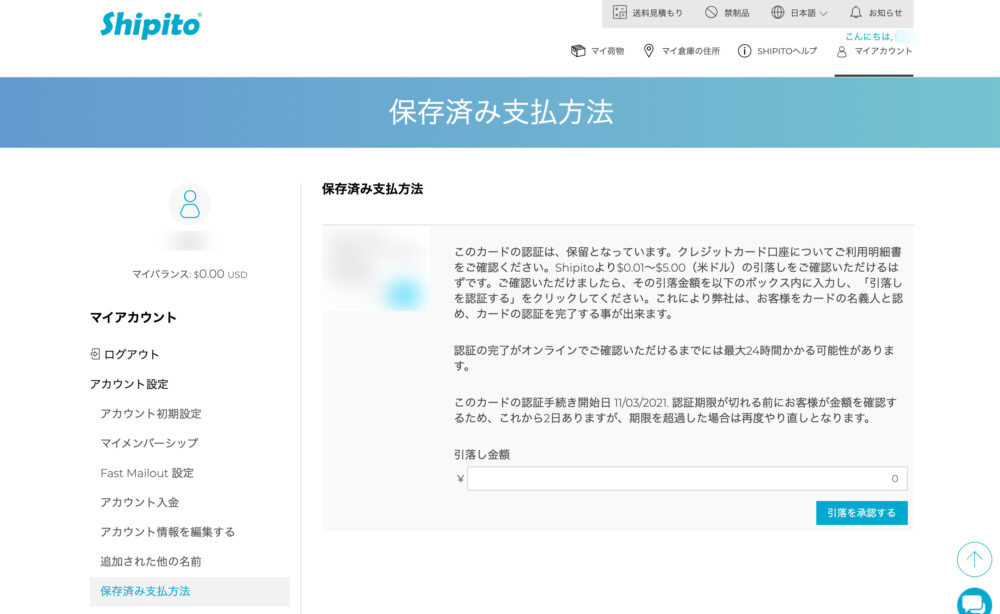
ここからが少しクセがあります。。。
登録したカードの明細に$0.01~$5.00ドル引き落とし記載されるので、その引き落とされた金額を入力するのですが、明細に記録されるまでに最大で24時間かかるので少し待つ必要があります。。。
こんな感じで明細に記載されます!

明細に記載されたらその金額を入力して「引き落としを承認する」ボタンを押して承認完了です!
荷物が割り当てられた住所に届くまでにしておくことはこれで完了です!
荷物が届いたらすること
ここからはShipitoが自動で割り振った住所に荷物が届いてから行う作業になります!
荷物が届くとこんな感じで、「マイ荷物」>「倉庫の荷物」>「要対応」のバッジが0から1になります!
荷物の外観の写真も無料で載せてくれます!
有料にはなりますが「追加サービスを追加する」ボタンからオプションを追加することで荷物の外観だけでなく、中身をテーブルに広げた写真も掲載してくれるようになります!
この時点で注文したものじゃないことがわかると返品対応もしてくれるのでありがたいですね😁
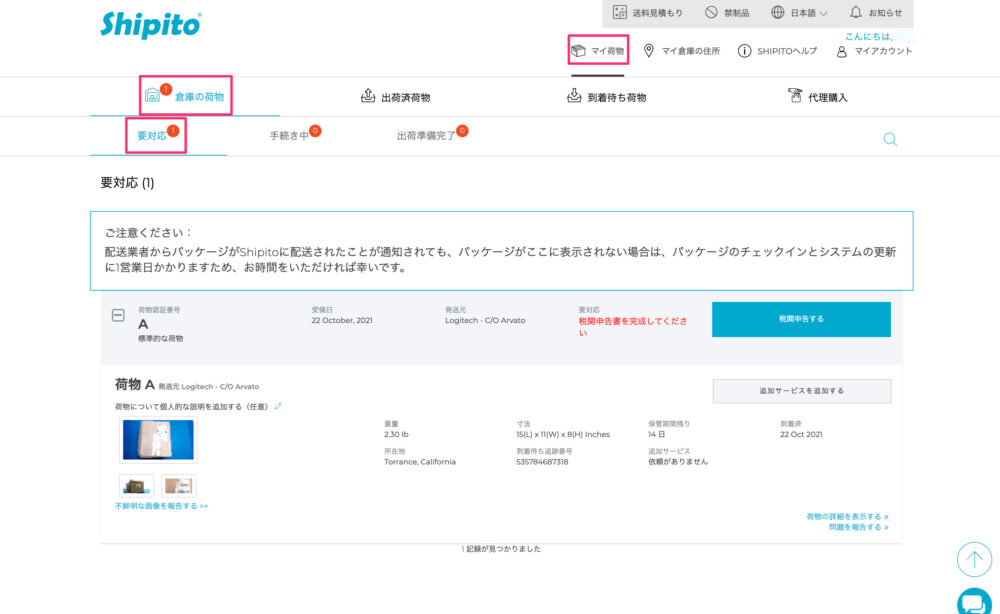
荷物の確認ができたら次は「税関申告」です。
見るからに面倒臭そうですよね。。。
ですが、荷物の中身がどういったものなのかをチェック形式で選択するだけなので非常に簡単です!
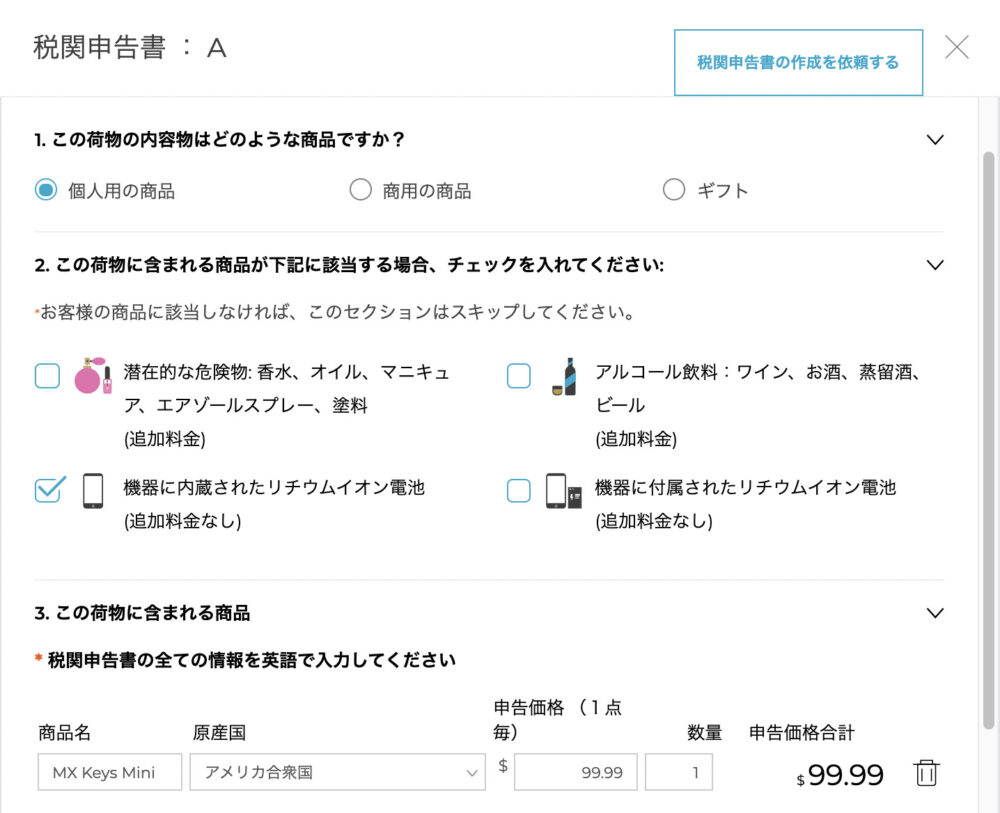
税関申告書の作成が完了したら後は発送するだけです!
荷物を発送する
税関申告書の作成が完了した状態で「マイ荷物」>「倉庫の荷物」>「出荷準備完了」から「荷物を発送する」ボタンを押しましょう。
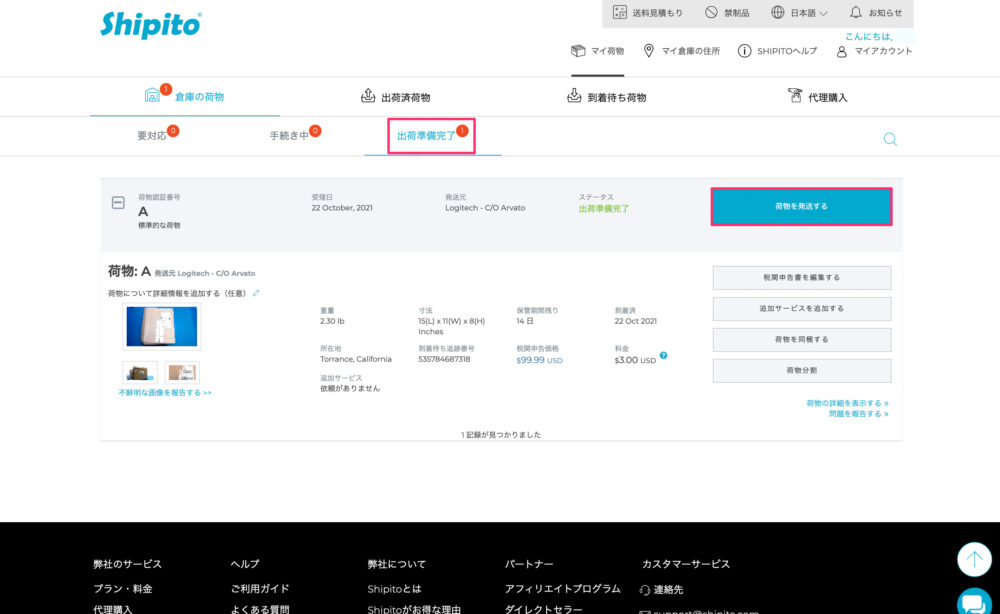
ボタンを押すと配送先住所が選択できます。
このとき必ず自宅の住所を選択しましょう!
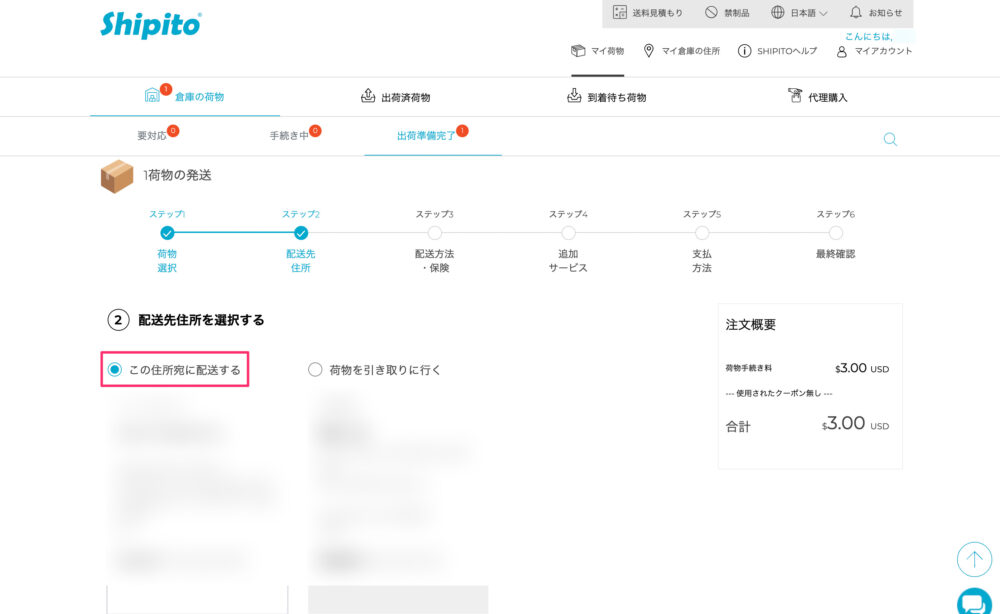
次は配送方法を選択します。
ここはお好みで選択しましょう!
(写真撮り忘れました🙇♂️)
次のステップの追加サービスも簡単ですね!
高価な荷物の場合は緩衝材があるとないとでは大違いなのでケチらずにオプションを追加しておくことをお勧めします。
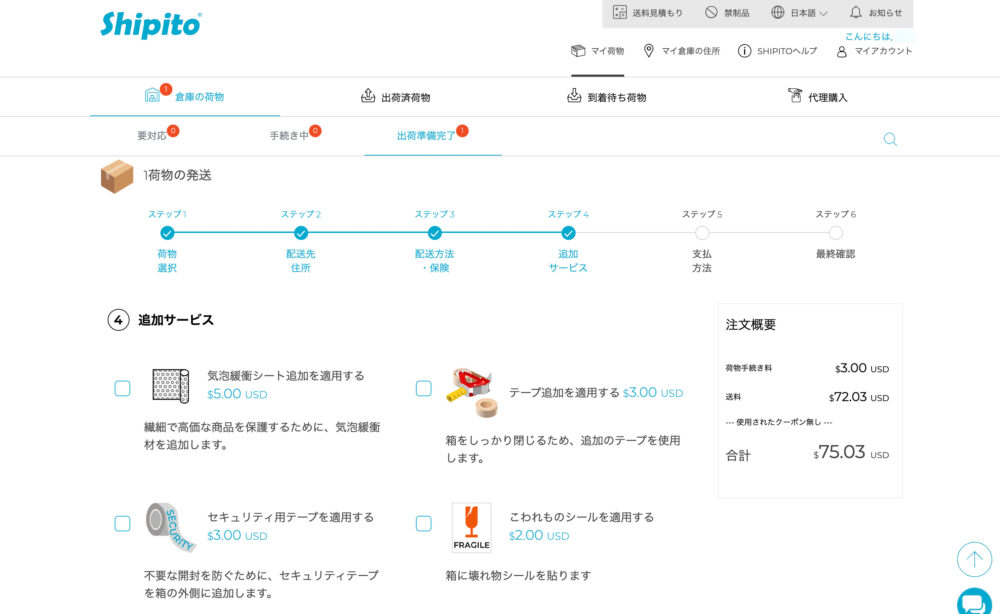
支払方法は既にクレジットカードを登録しているので選択するだけです!
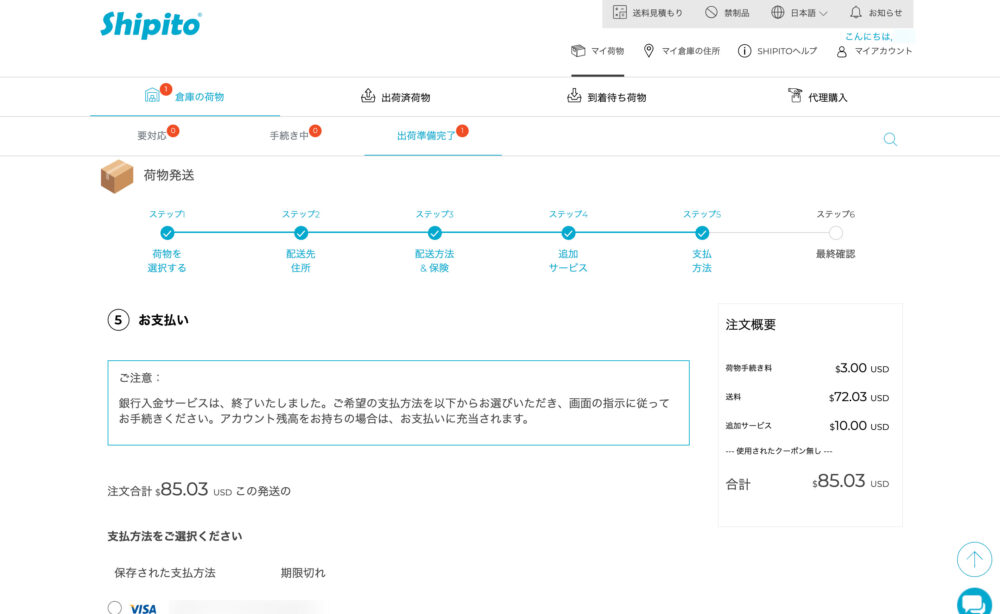
これで発送の準備が整いました!
最後に「住所」だったり「オプション」の確認をしましょう!
間違って不要なオプションを追加している可能性があるのでしっかりと目を通してください!
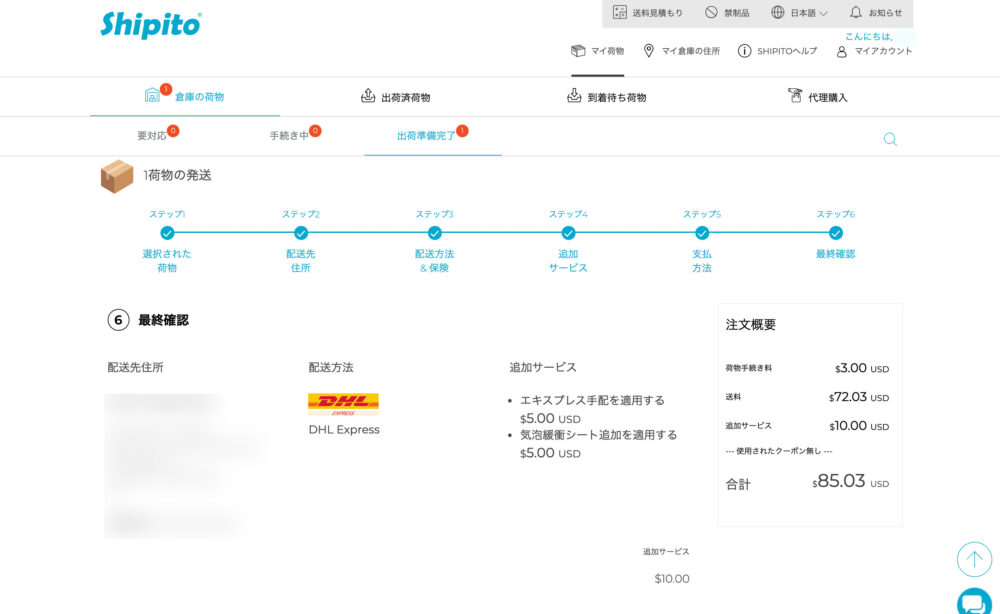
問題なければ発送しましょう!
後は荷物が届くまでゆっくりと待ちましょう♪
届いた荷物はこんな感じでした!
外の箱が少しひしゃげていたので不安でしたが中身は全然問題なしでした!
緩衝材のオプションは必須ですね笑
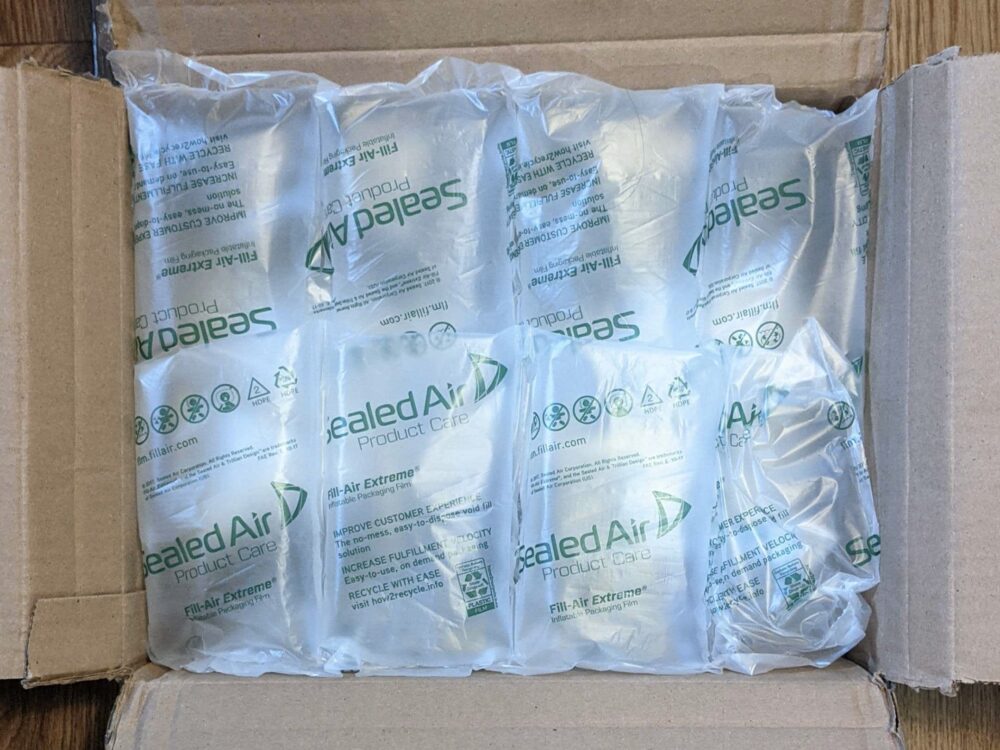

まとめ
いかがでしたか?
個人輸入のハードルが高いと感じていた人からすると、「これだけでいいの?」という感じじゃないですか?笑
私のブログの解説がわかりづらいなーという方はShipitoが出している動画を参考に進めていくのもありですね!
もちろん日本語の動画もあります👍
動画はこちら
Shipito個人輸入が初めての人でも簡単に利用できるので、他の人にも勧めたくなるようなサービスでした!



